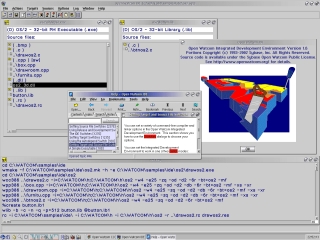Photoshop-та таңдалған аймақ - бұл таңдауды жасайтын кейбір құралдың көмегімен айналдырылған кескіннің ауданы. Таңдалған аймақтың көмегімен сіз әртүрлі манипуляцияларды жасай аласыз: көшіру, түрлендіру, жылжыту және басқалар. Таңдалған аймақты тәуелсіз объект деп санауға болады.
Бұл сабақта таңдалған аудандарды көшіру туралы әңгіме болады.
Жоғарыда айтылғандай, таңдалған аймақ тәуелсіз объект болып табылады, сондықтан оны кез-келген жолмен көшіруге болады.
Бастайық.
Бірінші әдіс - ең танымал және кең таралған. Бұл пернелер тіркесімдері CTRL + C және CTRL + V.
Осылайша, таңдалған аймақты тек бір құжаттың ішінде емес, басқа құжатқа көшіруге болады. Жаңа қабат автоматты түрде жасалады.


Екінші әдіс - ең қарапайым және жылдам - пернелер тіркесімі CTRL + J. Таңдалған аймақтың көшірмесі бар жаңа қабат автоматты түрде жасалады. Ол тек бір құжаттың ішінде жұмыс істейді.

Үшінші әдіс - таңдалған аймақты бір қабаттың ішіне көшіру. Мұнда бізге құрал керек «Жылжыту» және кілт ALT.


Аймақты таңдағаннан кейін сіз құралды алуыңыз керек «Жылжыту»шымшу ALT және таңдауды дұрыс бағытта тартыңыз. Содан кейін ALT жіберуге мүмкіндік береді.

Егер қозғалса, ұстап тұрыңыз Ауыстыру, онда аудан біз қозғалатын бағытта ғана қозғалады (көлденең немесе тігінен).
Төртінші әдіс - аумақты жаңа құжатқа көшіру.
Бөлектелгеннен кейін нұқыңыз CTRL + Cсодан кейін CTRL + Nсодан кейін CTRL + V.
Біз не істеп жатырмыз? Бірінші қадам - таңдауды аралық сақтағышқа көшіру. Екінші - біз жаңа құжат жасаймыз, ал құжат автоматты түрде таңдау өлшемдерімен жасалады.
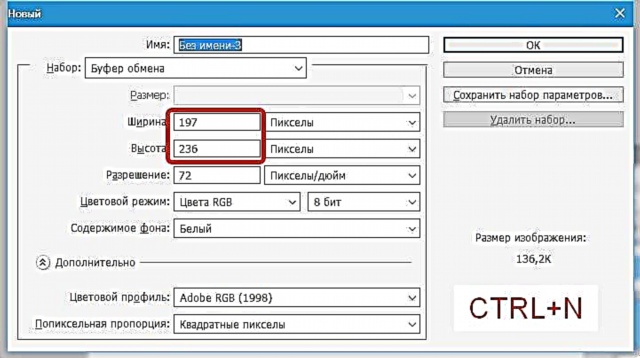
Құжатқа қоятын үшінші әрекет - алмасу буферінде не болды.

Бесінші әдіс, таңдалған аймақ қолданыстағы құжатқа көшіріледі. Бұл жерде құрал қайтадан пайдалы болады. «Жылжыту».
Таңдау жасаңыз, құрал алыңыз «Жылжыту» осы аумақты көшіргіміз келетін аумақты құжаттың қойындысына апарыңыз.

Тінтуір батырмасын босатпай, біз құжат ашылғанша күтеміз және тағы да тінтуір батырмасын босатпай, кенепке жүгіргіні жылжытамыз.

Бұл таңдауды жаңа қабатқа немесе басқа құжатқа көшірудің бес әдісі болды. Барлық осы трюктерді қолданыңыз, өйткені әр түрлі жағдайда әр түрлі жолмен әрекет етуге тура келеді.